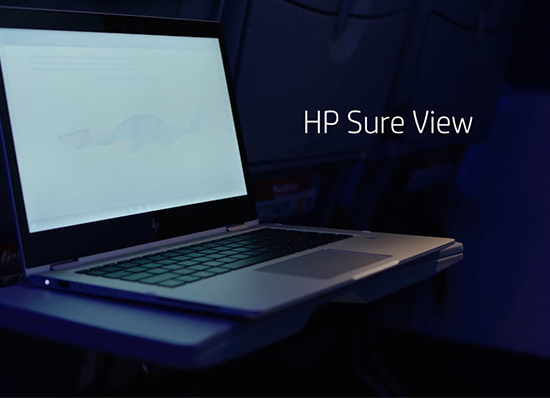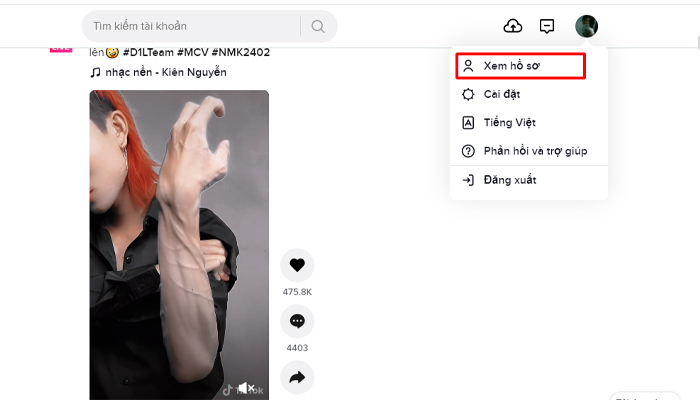10 Cách hướng dẫn quay màn hình laptop win 10 năm 2022
Laptop là một trong những thiết bị phổ biến trong đời sống, công việc và học tập. Tuy nhiên người dùng laptop thường không biết đến cách tính năng hiện hữu trên laptop như tính năng quay màn hình laptop win 10. Điều này hỗ trợ tích cực cho người dùng trong việc ghi lại hình ảnh hay quay lại cách thao tác trên chiếc máy tính của mình. Laptop Cường Phát được hướng dẫn quay màn hình laptop win 10 với phần mềm hỗ trợ và việc tự quay màn hình bằng tổ hợp phím trên laptop.
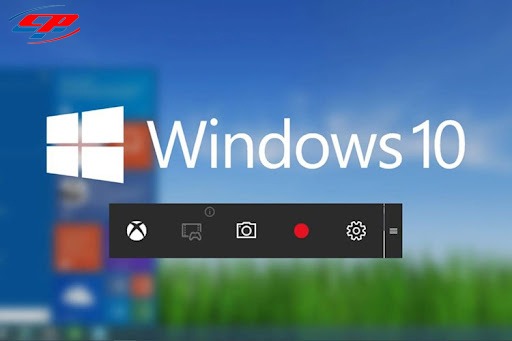
Quay màn hình laptop win10
1. Lợi ích của quay màn hình laptop
Nếu người dùng đang sử dụng các dòng sản phẩm laptop cài đặt hệ điều hành Windows 10 vốn đã tích hợp trình ghi màn hình đáp ứng yêu cầu quay một số video trực tiếp trên màn hình phục vụ cho các yêu cầu trong công việc, học tập và chơi game.
Đối với các game thủ thì dòng laptop chuyên game cài đặt Windows 10 có trình ghi hình mặc định với khả năng quay màn hình máy tính. Nhằm hỗ trợ tích cực cho việc hướng dẫn thao tác thực hiện những công việc trực tuyến.
Việc quay màn hình laptop còn có thể tiết kiệm thời gian chơi game. Đồng thời người chơi có thể chia sẻ những điều thú vị về cách tựa game mà mình đang chơi với người khác trong cùng một nhóm.
2. Hướng dẫn quay màn hình laptop win 10 không cần cài phần mềm
Cách quay video màn hình laptop win 10 dễ dàng và nhanh chóng ghi lại cách thao tác mà người dùng đang thực hiện không cần phải sử dụng thêm bất kỳ phần mềm nào để hỗ trợ cho việc này.
2.1 Quay màn hình laptop với Game Bar trên win10
Nay trên cửa sổ màn hình cần quay lại các hình ảnh chi tiết thì người dùng sử dụng tổ hợp phím Windows + G để cài đặt sẵn công cụ Xbox Game Bar. Trên góc bên trái màn hình sẽ xuất hiện thanh Capture có các biểu tượng hình chiếc máy ảnh để chụp hình giao diện laptop, hình dấu chấm tròn được sử dụng để quay video màn hình.
Biểu tượng ô vuông trong thanh công cụ Capture sử dụng để ghi lại thông tin trên màn hình còn biểu tượng hình chiếc micro hỗ trợ người dùng vừa quay phim vừa thu âm những gì muốn nói. Khi người dùng muốn quay lại màn hình 30 giây trước đó thì có thể nhấn vào biểu tượng thứ hai trên thanh công cụ Capture.
Khi quá trình quay màn hình laptop Samsung hoàn tất, hệ thống máy tính sẽ tự động lưu video vào thư mục ổ đĩa C. Người dùng có thể chọn trong phần PC ở thanh bên trái cửa sổ file Explorer để lưu ngay video vừa quay.
2.2 Quay bằng Step Recorder
Công cụ quay video màn hình trên máy tính Step Recorder recorder hay PSR đã được tích hợp sẵn trình quay video trên hệ điều hành Windows 10 Windows 8.1. Người dùng có thể ứng dụng cách quay màn hình máy tính Win 10 bằng cách mở file ghi hình trên Internet Explorer bằng tổ hợp phím Ctrl + O. Rồi bắt đầu quay video màn hình để phát trực tiếp trên các mạng xã hội như Facebook, YouTube, Tik Tok,…
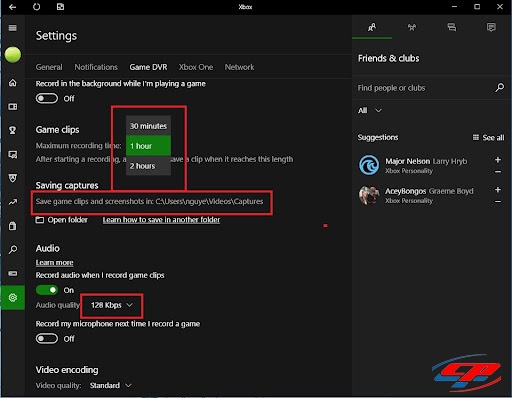
Quay màn hình bằng Step Recorder
3. Các ứng dụng quay màn hình laptop, máy tính, PC Win 10 tốt nhất
Song song với việc quay video màn hình laptop không cần các công cụ hỗ trợ bởi vì các trình quay video đã được tích hợp sẵn trên hệ điều hành Windows 10. Người dùng có thể cài đặt những phần mềm sau đây để việc quay màn hình được nhẹ nhàng và đơn giản, giảm tải dung lượng cho laptop.
3.1 Ứng dụng Bandicam
Người dùng có thể ghi lại hay quay màn hình laptop Windows 10 trên một khu vực nhất định ở màn hình theo ý muốn. Ứng dụng Bandicam còn hỗ trợ tính năng chụp màn hình có dung lượng nén cao.
Đồng thời chất lượng video quay bằng ứng dụng này có chất lượng tương đương với bản gốc. Khi người dùng muốn quay màn hình trên laptop Win 10 bằng ứng dụng Bandicam chỉ có thể quay tối đa 10 phút và bị dính watermark của ứng dụng này trên các video. Khi người dùng muốn ghi hình thêm thì phải thêm webcam khi quay.
3.2 Quay màn hình Win 10 bằng Cute Screen Recorder Free
Đây là ứng dụng quay video màn hình máy tính miễn phí 100% hỗ trợ định dạng khác nhau như MP4, FLV, WMV… Phần mềm quay màn hình laptop Windows 10 còn có thể đính kèm các tệp âm thanh và tùy chỉnh khu vực muốn quay trên màn hình.
Nhược điểm của phần mềm này là thường dính các tạp âm đính kèm với các video làm giảm chất lượng của việc quay video màn hình trên laptop hay máy tính PC.
3.3 Camstudio
Ứng dụng quay video màn hình laptop win 10 rất thân thiện với người dùng. Việc tạo các video hướng dẫn hay thuyết trình trực tiếp lên màn hình bằng quá trình ghi hình trên ứng dụng Camstudio không giới hạn về thời gian hay kích thước file.
Nhà phát hành Techsmith còn tích hợp tính năng đưa các file hay hình ảnh vào trong các video. Đặc điểm hạn chế của ứng dụng Camstudio là kích thước file đầu ra rất lớn và không tương thích trên một số định dạng file.
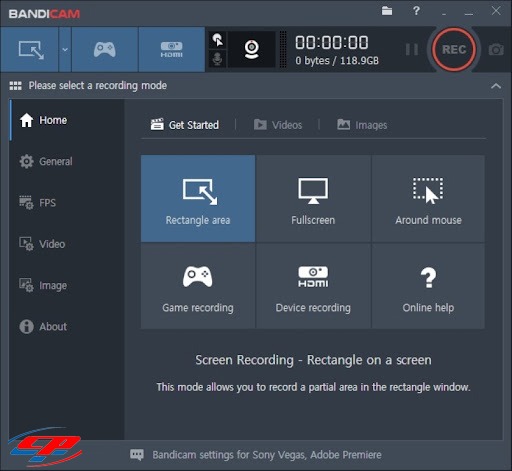
Quay màn hình bằng Camstudio
3.4 Quay màn hình laptop, máy tính bằng Manycam
Khi cần quay video màn hình laptop win 10 người dùng có thể đính kèm cách hiệu ứng webcam vô cùng thú vị đồng thời có thể thêm thời gian hay các hình ảnh ngộ nghĩnh hoặc các dòng chữ viết vào các video được thực hiện bằng cách quay màn hình laptop Win 10.
Ứng dụng Manycam hỗ trợ người dùng quản lý nhiều video một lúc. Nhược điểm của ứng dụng Manycam chính là khi dùng webcam để quay màn hình đều bị mọi người nhìn thấy.
3.5 Snagit
Thêm một ứng dụng quay màn hình laptop, PC của nhà phát hành Techsmith đã có mặt từ năm 1990. Ứng dụng Snagit sở hữu nhiều tính năng tùy chọn được nâng cao với phiên bản dùng thử trong vòng 15 ngày.
Hầu hết người dùng ứng dụng này khi quay màn hình video máy tính đều cho rằng phần mềm trả phí này rất dễ dùng và tùy chỉnh. Người dùng nên tạo email để tích hợp cùng với phần mềm sẽ dễ dàng làm việc hơn.
3.6 Quay màn hình laptop, máy tính, PC Win 10 bằng Action
Người dùng có thể quay video màn hình laptop win 10 với chế độ toàn màn hình với kích thước chỉ định. Đây là ứng dụng hỗ trợ cho các game thủ chơi cách tựa game đang thịnh hành.
Các video được quay trên màn hình desktop Win 10 bằng ứng dụng Action có thể đồng ghi âm các âm thanh trên game.
Người dùng có thể quay lại các hoạt động diễn ra trên màn hình laptop hỗ trợ xuất file video định dạng MP4. Nhược điểm của ứng dụng này là dung lượng lớn và khung hình quá rộng
3.7 IceCream Screen Recorder
Phần mềm miễn phí quay màn hình laptop win 10 xuất các video chất lượng full HD. Đồng thời hỗ trợ quay các khu vực tùy chỉnh trên màn hình của máy tính. Người dùng có thể yên tâm quay video bằng ứng dụng IceCream Screen Recorder mà không lo ngại dính logo của nhà phát hành.
Các video còn có thể được tùy chỉnh thêm hiệu ứng hoặc ghi chú. Tuy nhiên thời gian quay màn hình máy tính chỉ có 10 phút và người dùng không được phép chỉnh sửa video sau khi hoàn tất.
3.8 Quay màn hình bằng Fraps
Đây là một ứng dụng quay màn hình laptop win 10 dành cho các game thủ khi muốn chụp màn hình hay quay video trong lúc chơi. Để chia sẻ với những người cùng chơi về các thao tác trên các tựa game thịnh hành. Người dùng được phép quay màn hình chơi game trên laptop với thời gian thực và tùy chỉnh đơn giản với tổ hợp các phím tắt.
Chất lượng video quay màn hình laptop bằng ứng dụng Fraps full HD hiển thị hình ảnh đẹp, tốc độ ghi hình nhanh chóng. Bởi vì là một phần mềm ghi hình miễn phí cho nên các video đều dính watermark của ứng dụng Fraps và tập tin video có dạng bitmap.
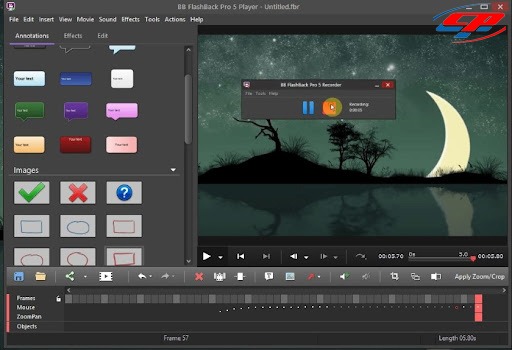
Quay bằng Fraps
3.9 BB FlashBack Express
Phần mềm quay màn hình laptop win 10 kết hợp với webcam cho nên chất lượng video rõ nét người dùng có thể tùy chỉnh tỷ lệ độ phân giải và âm lượng tùy theo sở thích và yêu cầu của công việc.
Các video quay bằng ứng dụng BB Flashback Express có thể xuất video lên website với nhiều định dạng file. Nhược điểm của ứng dụng quay màn hình laptop là người dùng không thể chỉnh sửa video trước khi xuất.
Xem thêm: Laptop HP cũ đáng mua nhất hiện nay
4. Kết luận
Những cách hướng dẫn quay màn hình laptop win 10 bằng công cụ hỗ trợ hoặc không sử dụng đều thật sự hữu ích cho những người cần ghi lại video các thao tác hay hoạt động đồng thời trên máy tính hoặc laptop. Bài viết của Laptop Cường Phát nhằm mục đích chia sẻ, xuất trên các website để cập nhật những thông tin hữu ích cho cộng đồng mạng.
Liên hệ với chúng tôi :
Địa chỉ : 98/10 Phan Huy Ích, p15, Tân Bình, TPHCM
Điện thoại : 0902715468 zalo, viber, sms
Website : www.laptopcuongphat.com